马上注册,结识高手,享用更多资源,轻松玩转三维网社区。
您需要 登录 才可以下载或查看,没有帐号?注册

x
前面的课程,我们使用中望3D先后完成两款金戒指的相关设计操作,初步了解了中望3D的建模及渲染相关功能使用。这次课程,我们来继续学习使用中望3D来进行男女钻石对戒,来更深入感受下中望3D的戒指建模以及渲染等功能。 首先,我们来学习男钻戒初步建模(开环男戒的主体部分)设计课程。

图1 男钻戒 第一步,分别新建名称为钻石对戒的多对象文件,以及新建名称为开环男戒的零件。 第二步,在XZ工作平面上创建下面草图并保存该草图,草图参数如图2所示。

图2 创建草图-1 第三步,在YZ工作平面上创建草图-2,分别绘制两条圆弧并标注相应尺寸,添加垂直约束以及圆弧高度,上方位置草图参数如图3所示。

图3创建草图-2 第四步,在YZ工作平面上创建草图-3,分别绘制两条圆弧并标注相应尺寸,添加垂直约束以及圆弧高度,下方位置草图参数如图4所示。

图4创建草图-3 第五步,绘制圆弧,上下方位置尺寸标注分别如图5、图6所示。

图5 绘制上方圆弧

图6绘制下方圆弧 第六步,退出草图,设置过滤器为曲线,分别使用驱动曲线放样和放样创建曲面,如图7所示。

图7创建曲面 第七步,使用拉伸将圆弧曲线进行拉伸,和指定曲面使用布尔减运算,如图8所示。

图8 曲面拉伸 第八步,进行曲面修剪,移除不需要部分,如图9所示。

图9 曲面修剪 第九步,分别拾取封闭轮廓,依次形成两个曲面,如图10所示。

图10曲面形成 第十步,隐藏辅助草图,使用缝合把封闭曲面缝合成实体,如图11所示。

图11曲面缝合 第十一步,在XZ工作平面上创建草图-4;并对该草图进行拉伸,使用布尔运算切除造型,如图12所示。

图12草图拉伸切除 第十二步,隐藏使用过的辅助草图,得图13。

图13 隐藏草图 第十三步,依次对实体边缘进行倒 0.5mm、0.3mm圆角,如图14所示。

图14倒圆角操作-1 第十四步,在XZ工作平面上创建草图-5,提取实体边缘,绘制一个圆作为构造线,如图15所示。

图15 构造线 第十五步,依次绘制经过圆心的5条直线,使它们和圆弧构造线相交,标记角度,参数如图16所示。
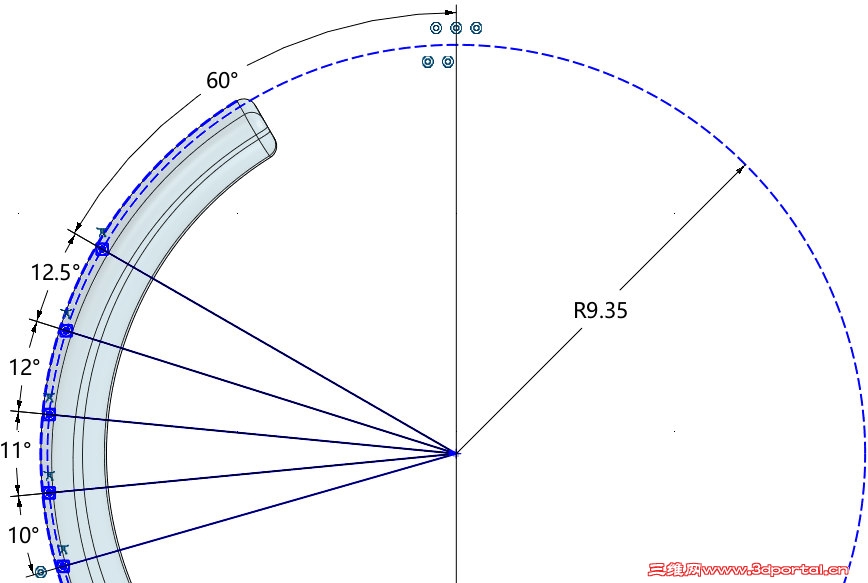
图16 绘制直线-1 第十六步,退出草图后调整模型视角,捕捉关键点,创建一个起始半径为0.65mm的球体,和实体造型进行减运算,如图17所示。
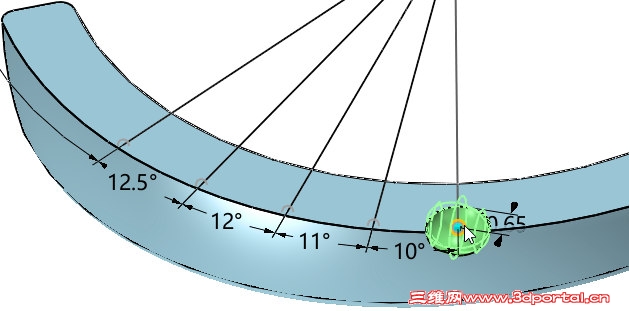
图17球体创建-1 第十七步,捕捉关键点,半径以0.05mm递增,创建5个球体,隐藏含有点的草图,如图18所示。

图18球体创建-2 第十八步,倒0.3mm圆角,如图19所示。

图19倒圆角操作-2 第十九步,在YZ工作平面上创建草图,绘制一根构造线,和上下两个球体边缘相切,如图20所示。

图20绘制相切构造线 第二十步,绘制平行构造线,偏移距离为0.55mm,如图21所示。

图21绘制平行构造线 第二十一步,拉伸上部草图直线,形成曲面,终止位置到面,如图22所示。

图22草图拉伸 第二十二步,对上步曲面的圆弧部分进行缩进,往内延伸0.15mm,如图23所示。

图23曲面反伸 第二十三步,在上步曲面上创建草图,提取需要的球体边缘和曲面边缘,使用直线连接两交点,形成新的构造线,绘制经过圆弧中心的直线,一遍的端点落在绘制构造线的中点处,如图24所示。

图24 绘制直线-2 第二十四步,使用上部同样的方法创建另外三条直线,如图25所示。

图25绘制直线-3 第二十五步,捕捉关键点,创建一个起始半径为0.65mm的球体,位置落在上步草图直线的端点上,并和造型进行减运算,如图26所示。

图26球体创建-3 第二十六步,捕捉关键点,半径以0.05mm递增,创建4个球体,如图27所示。

图27球体创建-4 第二十七步,隐藏为创建球体进行定位的辅助工作平面和辅助草图,并进行0.03mm倒圆角,如图28所示。

图28倒圆角操作-3 第二十八步,设置过滤器为造型,拾取镜像平面,布尔加运算对镜像后的造型进行合并,镜像1/2戒指造型,得到开环男戒的主体部分,如图29所示。

图29镜像操作 到此,开环男戒的主体部分建模设计课程就完成了,由于篇幅原因,我们将使用中望3D在后续教程中继续完成此钻石对戒系列课程的学习。 马上下载中望3D2017版,体验智能设计,让创意无极限:http://www.zw3d.com.cn/product-58-1.html Z3是什么格式文件:http://www.zw3d.com.cn/blog/201503131763.html

, A- ` ~9 d: e' b
+ M$ W0 o: _0 b# O/ C0 K/ b
| 